电脑查看WiFi密码方法,简单几步就能搞定
时间:2025-08-17 21:21:29 356浏览 收藏
还在为忘记WiFi密码而烦恼吗?本文为你准备了超详细的电脑查看WiFi密码教程,简单几步就能轻松搞定!无论你是想分享密码给亲友,还是为新设备连接网络,都能快速找回。文章涵盖多种实用方法,包括通过“网络和共享中心”查看当前连接的密码,利用命令提示符或PowerShell查看所有已保存的密码,以及登录路由器管理界面查看或修改密码。此外,还提供了WiFi连接异常问题的排查方案,教你使用驱动人生修复无线网卡驱动,确保网络连接畅通。无论你是电脑小白还是技术达人,都能找到适合自己的方法,告别忘记密码的困扰!
有时候,你可能需要将家中的WiFi密码分享给亲友,或为新设备连接公司无线网络,却突然发现已经记不清密码。别着急!本文将为你全面介绍几种实用的方法,帮助你在不同场景下轻松找回电脑上保存的WiFi密码,无论你是初学者还是有一定技术基础的用户,都能快速上手。
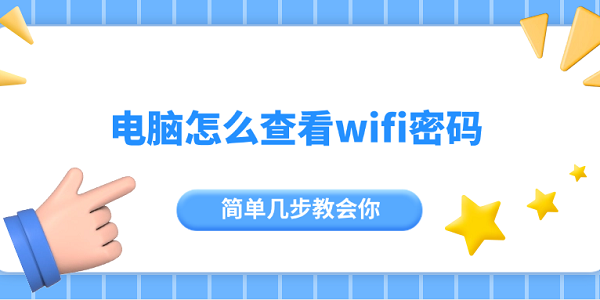
一、通过“网络和共享中心”查看当前连接的WiFi密码
如果你正使用该WiFi上网,这是最便捷的方式,适用于所有Windows操作系统。
1、点击任务栏右下角的网络图标,进入“网络和Internet设置”。
2、在打开的窗口中选择“网络和共享中心”。
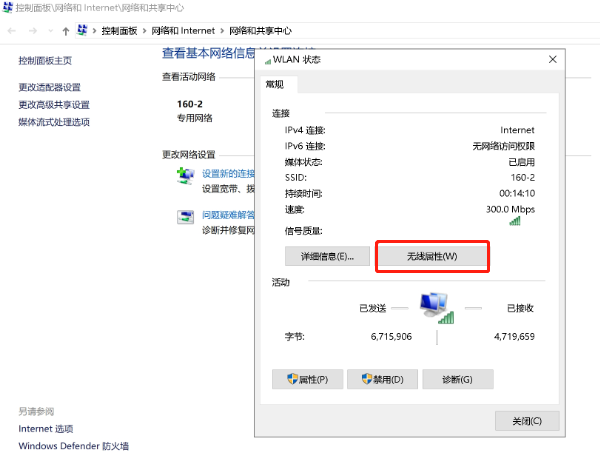
3、点击你当前连接的无线网络名称,进入“Wi-Fi 状态”界面。
4、点击“无线属性”,切换到“安全”选项卡。
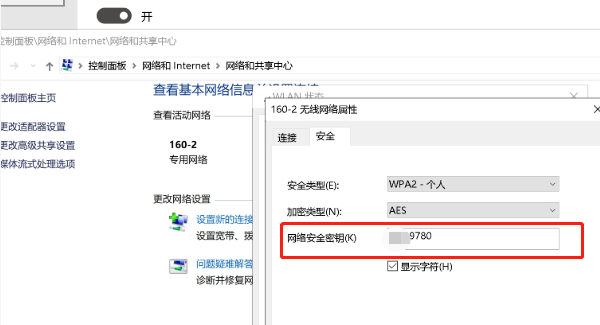
5、勾选“显示字符”选项,密码便会明文显示在输入框中。
二、利用命令提示符查看所有已保存的WiFi密码
此方法适用于查看电脑曾经连接过的任何WiFi密码,即使当前未连接也可查询,只要系统保留了配置信息。
1、按下 Win + S 键,搜索“cmd”,然后右键选择“以管理员身份运行”。
2、输入以下命令查看所有保存过的网络:
netsh wlan show profiles
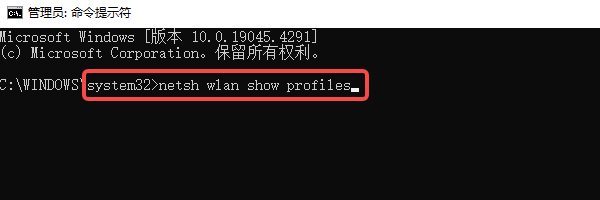
3、找到目标网络名称,例如“HUAWEI_Home”,执行如下命令:
netsh wlan show profile name="HUAWEI_Home" key=clear
4、在输出结果中找到“关键内容”字段,其后的值即为该WiFi的密码。
三、使用PowerShell一键导出全部WiFi密码
对于希望一次性获取所有WiFi密码的用户,PowerShell提供更高效的批量处理方式,适合技术人员或需要备份数据的场景。
1、右键点击开始菜单,选择“Windows PowerShell(管理员)”。
2、运行以下命令,自动列出所有保存的WiFi及其密码:
netsh wlan show profiles | ForEach {netsh wlan show profile name="$_" key=clear}
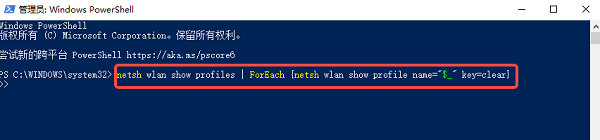
4、在返回的信息中,逐项查找每个网络下的“关键内容”,即可获取对应密码。
四、排查WiFi连接异常问题
部分用户在连接无线网络时遇到“网络不可见”或“连接失败”等问题,可能是由于无线网卡驱动异常所致。使用驱动人生可快速诊断并修复此类问题,避免因驱动缺失导致无法识别网络或密码输入无效。
1、启动驱动人生软件,点击主界面的“立即扫描”按钮,系统将自动检测无线网卡驱动状态。
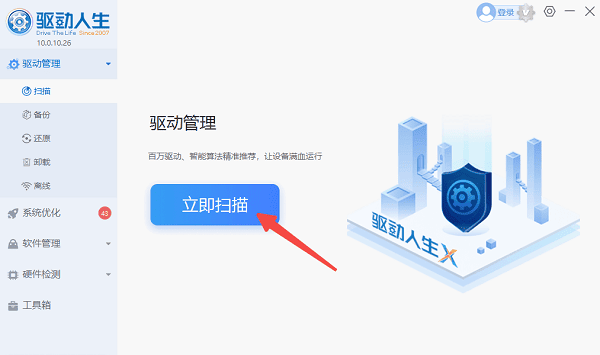
2、若提示驱动过时或存在异常,点击“升级驱动”,软件将自动下载并安装最新版本。
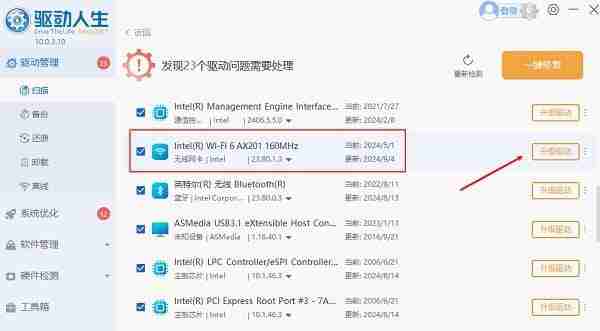
3、驱动更新完成后重启电脑,重新连接WiFi,确保密码正确保存。
五、登录路由器管理界面查看或修改WiFi密码
如果你拥有路由器的管理权限,可以直接从后台查看或更改WiFi密码。
1、打开浏览器,输入路由器管理地址(常见为192.168.0.1 或 192.168.1.1)。
2、输入管理员账号和密码(通常印在路由器背面标签上)。
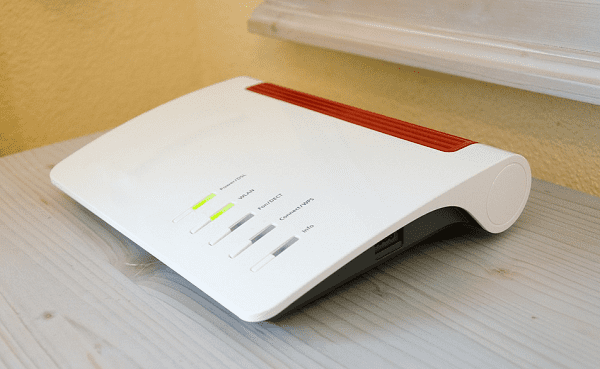
3、进入“无线设置”或“WiFi配置”页面。
4、在此可查看当前的WiFi密码,也可直接修改并保存设置。
以上就是《电脑查看WiFi密码方法,简单几步就能搞定》的详细内容,更多关于的资料请关注golang学习网公众号!
-
501 收藏
-
501 收藏
-
501 收藏
-
501 收藏
-
501 收藏
-
290 收藏
-
123 收藏
-
275 收藏
-
421 收藏
-
288 收藏
-
471 收藏
-
315 收藏
-
341 收藏
-
118 收藏
-
434 收藏
-
215 收藏
-
124 收藏
-

- 前端进阶之JavaScript设计模式
- 设计模式是开发人员在软件开发过程中面临一般问题时的解决方案,代表了最佳的实践。本课程的主打内容包括JS常见设计模式以及具体应用场景,打造一站式知识长龙服务,适合有JS基础的同学学习。
- 立即学习 543次学习
-

- GO语言核心编程课程
- 本课程采用真实案例,全面具体可落地,从理论到实践,一步一步将GO核心编程技术、编程思想、底层实现融会贯通,使学习者贴近时代脉搏,做IT互联网时代的弄潮儿。
- 立即学习 516次学习
-

- 简单聊聊mysql8与网络通信
- 如有问题加微信:Le-studyg;在课程中,我们将首先介绍MySQL8的新特性,包括性能优化、安全增强、新数据类型等,帮助学生快速熟悉MySQL8的最新功能。接着,我们将深入解析MySQL的网络通信机制,包括协议、连接管理、数据传输等,让
- 立即学习 500次学习
-

- JavaScript正则表达式基础与实战
- 在任何一门编程语言中,正则表达式,都是一项重要的知识,它提供了高效的字符串匹配与捕获机制,可以极大的简化程序设计。
- 立即学习 487次学习
-

- 从零制作响应式网站—Grid布局
- 本系列教程将展示从零制作一个假想的网络科技公司官网,分为导航,轮播,关于我们,成功案例,服务流程,团队介绍,数据部分,公司动态,底部信息等内容区块。网站整体采用CSSGrid布局,支持响应式,有流畅过渡和展现动画。
- 立即学习 485次学习
